タイマーとの連動
図1は、ImageLoader Utilityによって2つの画像を表示させた例だ。左の画像は10秒以内に画像の領域にマウスカーソルをかざすと画像を表示し、そうでなくてもページをロードしてから10秒後には画像を表示するようになっている。右の画像は、タイマーとは連動させずに、画像の領域をクリックしたら表示するようになっている。
ちなみに、図1のページをロードした直後は、図2のように「〜 No Image 〜」という画像と外枠を先に表示して画像の領域を明示している。この領域はリスト2とリスト3により設定されたものだ。
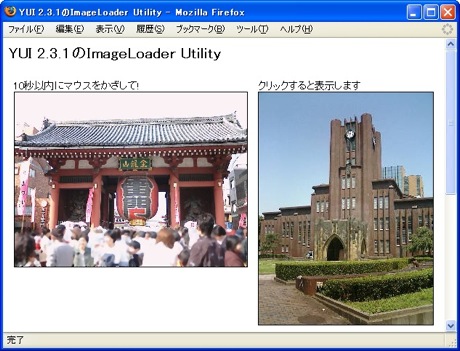 図1 タイマーと連動して画像をロード(例)
図1 タイマーと連動して画像をロード(例)
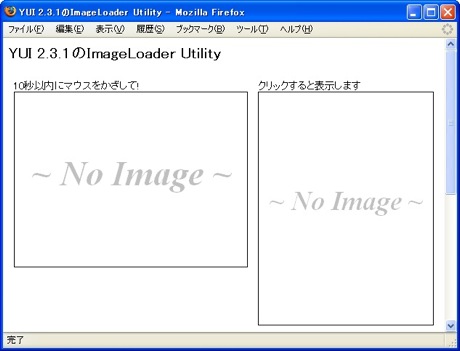 図2 図1のページをロードした直後
図2 図1のページをロードした直後
リスト2 画像の表示領域(HTML)
10秒以内にマウスをかざして!
) クリックすると表示します
クリックすると表示します
リスト3 リスト2に対するCSS設定
まず、左の画像に対する設定をリスト4に示す。
最初にYAHOO.util.ImageLoader.group()によって画像をグループ化する範囲、連動させるイベントと、何秒後に画像を表示させるかを設定する。次にregisterSrcImage()によって表示位置(HTMLタグのID)と画像のURLと大きさを指定する。これにより、画像本来の大きさでなく、縮小/拡大したものを表示させることができる。最後にaddTrigger()でmouseoverイベントでも画像を表示できるようしている。
リスト4 図1左の画像に対する設定(JavaScript)
右の画像に対しては、リスト5のように設定している。
ページロード後の時間制限を用いない場合は、秒数を0より小さい値にしておく。こうしておくと、画像の領域がクリックされるまでの間はずっとデフォルト画像が表示されたままとなる。
リスト4の設定はに対するものだが、リスト5は
リスト5 図1右の画像に対する設定(JavaScript)
// クリックしたら画像を表示(時間指定なし)
var img2 = new YAHOO.util.ImageLoader.group( 'image-group-example2', 'click', -1 );
// 画像を背景として表示
img2.registerBgImage( 'img-div', '図1右の画像のURL' );
ZDNET Japan 記事を毎朝メールでまとめ読み(登録無料)
関連記事
特集
- macOSを使いこなす
- 松岡功の「今週の明言」
- デジタル岡目八目
- 企業セキュリティの歩き方
- 松岡功の一言もの申す
- Linuxノウハウ
- 調査からひもとくDevSecOpsの現状と課題
- トップインタビュー
- 持続可能な地域社会を目指す「地域DX」
- デジタルジャーニーの歩き方
- デジタルが実現する新たな「健康経営」の実践
- 流通テック最前線
- 「GIGAスクール構想」で進化する教育現場
- PDF Report at ZDNET Japan
- 「働く」を変える、HRテックの今
- デジタルで変わるスポーツの未来
- 中国ビジネス四方山話
- デジタルサイネージ広告の勝機
- かんばんを使って進捗管理
- D&Iで切り開く、企業の可能性
- カーボンニュートラル(脱炭素)
- CIOの「人起点」DXマニフェスト
- モバイル技術の次ステージ
- 先進企業が語る「DX組織論」
- 「Excel」ハウツー
- Ziddyちゃんの「私を社食に連れてって」
- DXで直面するカベを突破せよ
- AIが企業にもたらす変化
- In Depth
- デジタル資産を守る--サイバーセキュリティのベストプラクティス






